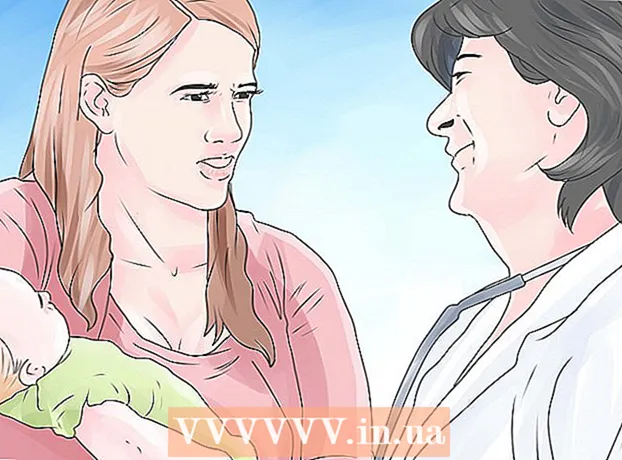Autor:
Randy Alexander
Erstelldatum:
26 April 2021
Aktualisierungsdatum:
1 Juli 2024
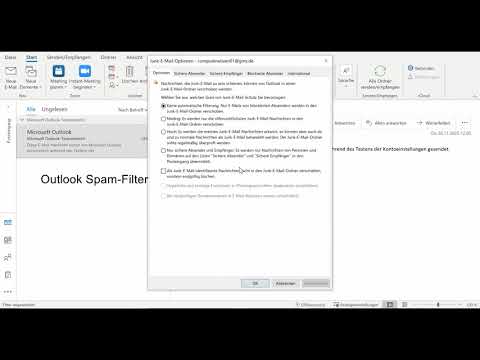
Inhalt
Diese wikiHow-Seite zeigt, wie Sie Spam markieren und blockieren, der auf der Microsoft Outlook-Website auch als "Spam" bezeichnet wird. Leider können Sie die Nachricht nicht als "Spam" markieren oder Ihre Spam-Einstellungen in der Outlook Mobile App bearbeiten.
Schritte
Methode 1 von 2: Spam markieren
Öffnen Outlook-Website. Dadurch wird der Posteingang geöffnet, wenn Sie bereits bei Outlook angemeldet sind.
- Wenn Sie nicht angemeldet sind, tippen Sie auf Anmelden (Einloggen), geben Sie die E-Mail-Adresse (oder Telefonnummer) und das Passwort ein und klicken Sie auf Einloggen.

Aktivieren Sie das Kontrollkästchen links neben einer E-Mail. Es ist das weiße Feld in der oberen linken Ecke der E-Mail-Vorschau. Dies ist genau die E-Mail, die Sie als Spam markieren möchten.
Klicken Junk (Müll). Diese Schaltfläche befindet sich in der Optionszeile über dem Outlook-Postfach rechts neben dem Ordner Archiv (Lager). Wenn Sie auf diese Schaltfläche klicken, werden die ausgewählten E-Mails in den Ordner "Junk" verschoben.

Klicken Sie mit der rechten Maustaste (PC) oder mit zwei Fingern (Mac) auf den Ordner "Papierkorb". Dieses Element befindet sich auf der linken Seite der Outlook-Seite.
Klicken Leerer Ordner (Leerer Ordner). Diese Option wird im Popup angezeigt.

Drücken Sie in Ordnung. Der Junk-Ordner besteht nicht mehr aus Junk-E-Mails und der Absender der ausgewählten E-Mails wird als Spam-Empfänger markiert. Werbung
Methode 2 von 2: Blockierungseinstellungen ändern
Öffnen Outlook-Website. Dadurch wird der Posteingang geöffnet, wenn Sie bereits bei Outlook angemeldet sind.
- Wenn Sie nicht angemeldet sind, tippen Sie auf Anmelden (Einloggen), geben Sie die E-Mail-Adresse (oder Telefonnummer) und das Passwort ein und klicken Sie auf Einloggen.
Drücken Sie ⚙️. Diese Option befindet sich in der oberen rechten Ecke der Outlook-Seite.
Drücken Sie Optionen (Möglichkeit). Dieser Eintrag befindet sich unten im Dropdown-Menü unter dem Zahnradsymbol "Einstellungen".
Drücken Sie Junk Mail (Spam). Diese Option befindet sich im mittleren linken Bereich der Seite. Dadurch wird der "Spam" -Header erweitert, um seine Optionen anzuzeigen.
- Wenn sich unter dem Element einige Einrückungsoptionen befinden Junk Mail (Spam), überspringen Sie diesen Schritt.
Klicken Filter und Berichterstellung (Filter und Berichte). Dies ist die vierte und letzte Option unter der Überschrift "Spam".
Klicken Sie auf den Kreis links von Exklusiv (Monopol). Diese Option befindet sich unter der Überschrift "Junk-E-Mail-Filter auswählen" oben auf der Seite. Dadurch wird verhindert, dass Nachrichten, die nicht in der Kontaktliste enthalten sind, zuvor genehmigte E-Mail-Adressen und geplante Benachrichtigungen im Posteingang angezeigt werden.
Drücken Sie speichern (Speichern). Diese Schaltfläche befindet sich über der Überschrift "Filter und Berichterstellung" oben auf dieser Seite. Ab diesem Zeitpunkt sollte die Anzahl der Spam-E-Mails in Ihrem Posteingang erheblich sinken. Werbung
Rat
- Sie können (und sollten) von Zeit zu Zeit den Junk-Ordner auf gültige E-Mails überprüfen, die von Ihren Blockierungseinstellungen immer noch als Spam markiert werden.
Warnung
- Wenn Sie die Option "Exklusiv" aktivieren, um Junk-E-Mails zu blockieren, stellen Sie sicher, dass Ihren Kontakten wichtige Kontakte hinzugefügt wurden, bevor Sie E-Mails von ihnen empfangen möchten (oder überprüfen Sie den Junk-Ordner).